u深度IOS模式一键制作启动u盘使用教程
来源:网络收集 点击: 时间:2024-04-03【导读】:
随着科技的发展,电脑已经成为我们生活不可缺少的日常用品,u盘装系统也是现在非常流行的装机方法,那么我们该怎么制作成一个u盘启动盘呢?方法/步骤1/7分步阅读 2/7
2/7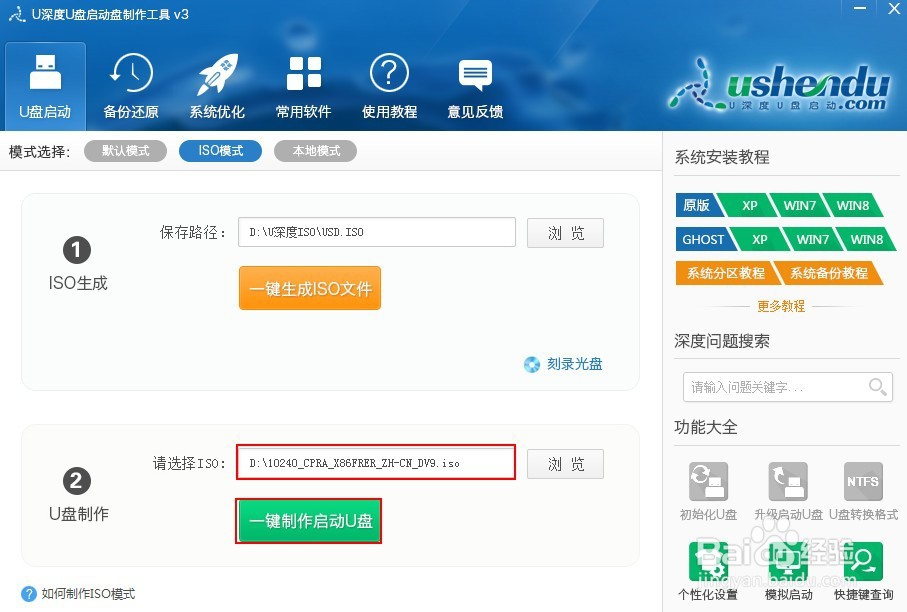 3/7
3/7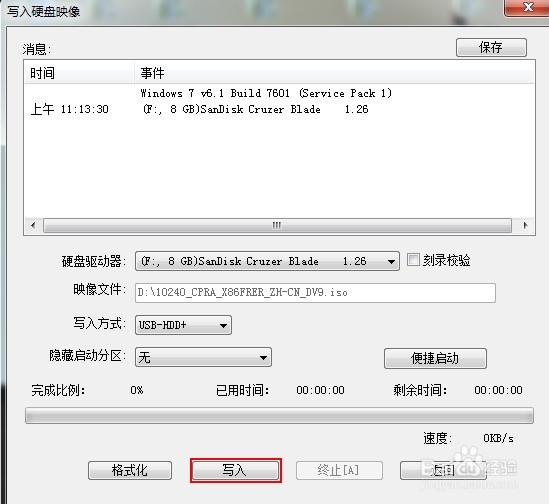 4/7
4/7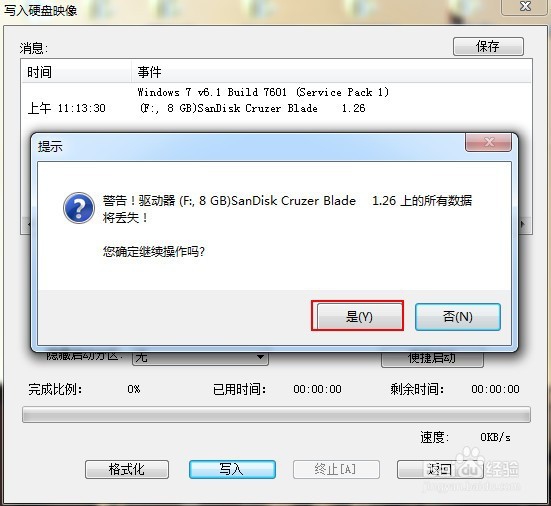 5/7
5/7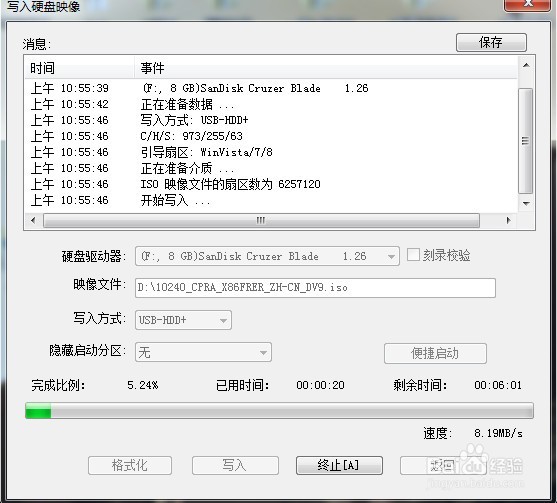 6/7
6/7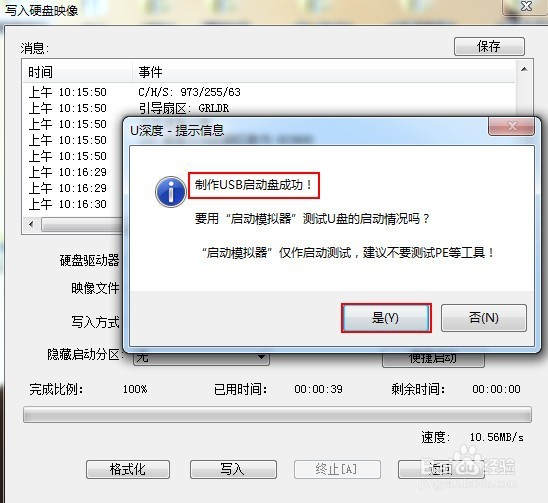 7/7
7/7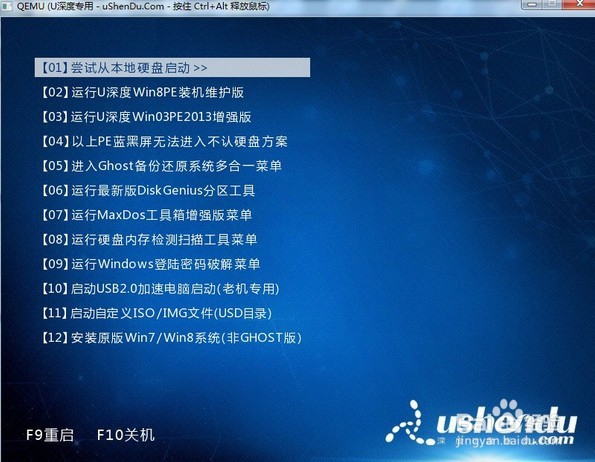 u盘
u盘
首先打开u深度u盘启动盘制作工具,接着选择IOS模式,之后在下方“u盘制作”右侧点击“浏览”,如下图所示:
 2/7
2/7选择所准备好的win10专业版镜像,之后点击“一键制作启动U盘”,如下图所示:
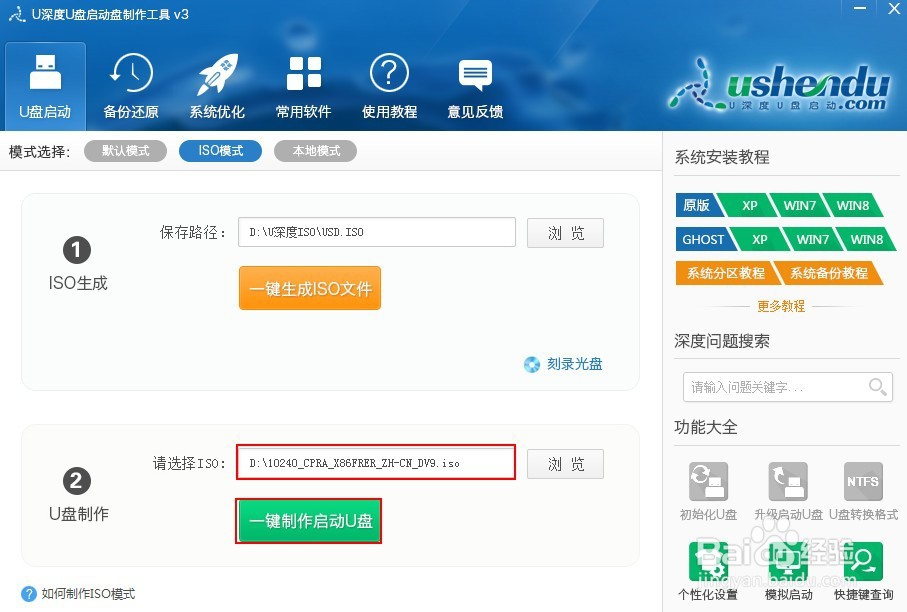 3/7
3/7在弹出的写入硬盘镜像窗口中,直接点击“写入”,如下图所示:
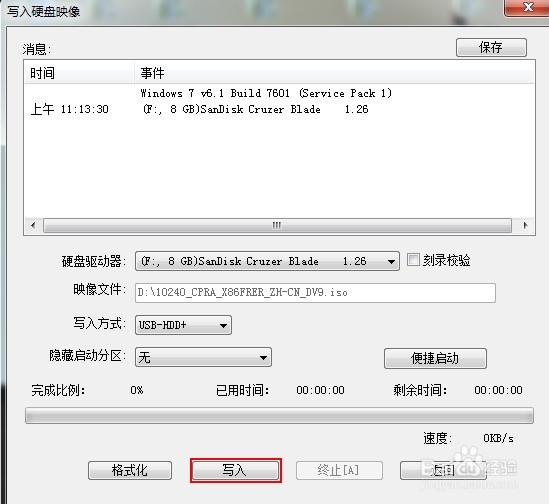 4/7
4/7弹出提示警告窗口,直接点击“是(Y)”,如下图所示:
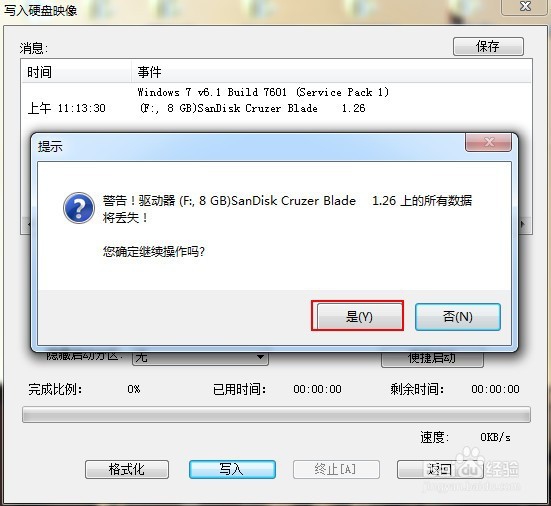 5/7
5/7接着开始进行写入,稍等片刻即可完成,如下图所示:
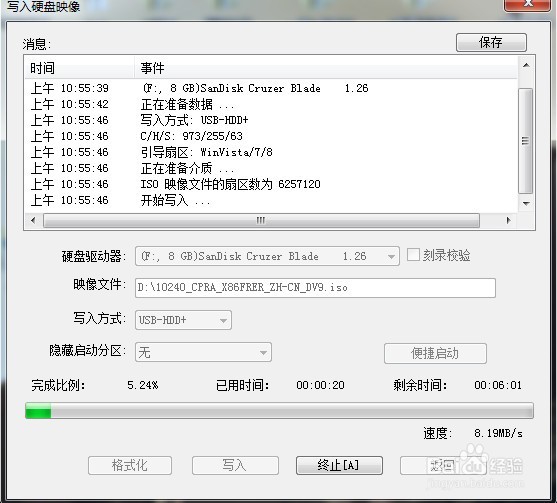 6/7
6/7这时可以看到制作USB启动盘成功,点击“是(Y)”按钮,如下图所示:
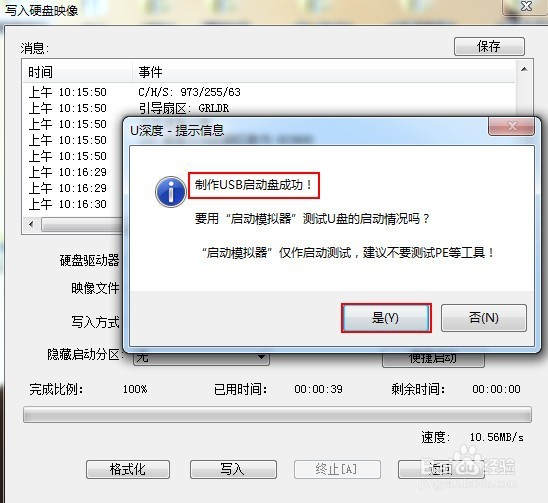 7/7
7/7在接下来的模拟启动中,能看到的启动画面就说明我们的u盘启动盘制作成功,接下来按下键盘上的Ctrl+Alt释放鼠标,点击窗口右上角的关闭按钮关掉此窗口即可,如下图所示:
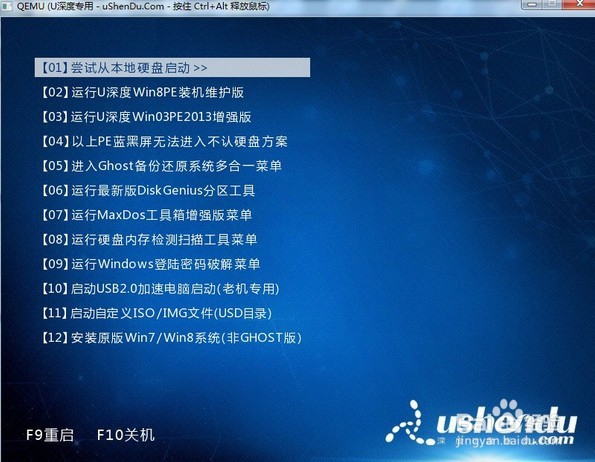 u盘
u盘 版权声明:
1、本文系转载,版权归原作者所有,旨在传递信息,不代表看本站的观点和立场。
2、本站仅提供信息发布平台,不承担相关法律责任。
3、若侵犯您的版权或隐私,请联系本站管理员删除。
4、文章链接:http://www.1haoku.cn/art_417446.html
上一篇:喷墨打印机打印不清楚 原因及解决方法
下一篇:10086怎样短信开通国际漫游
 订阅
订阅